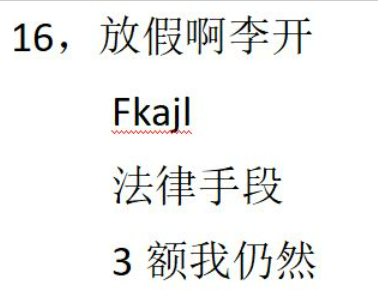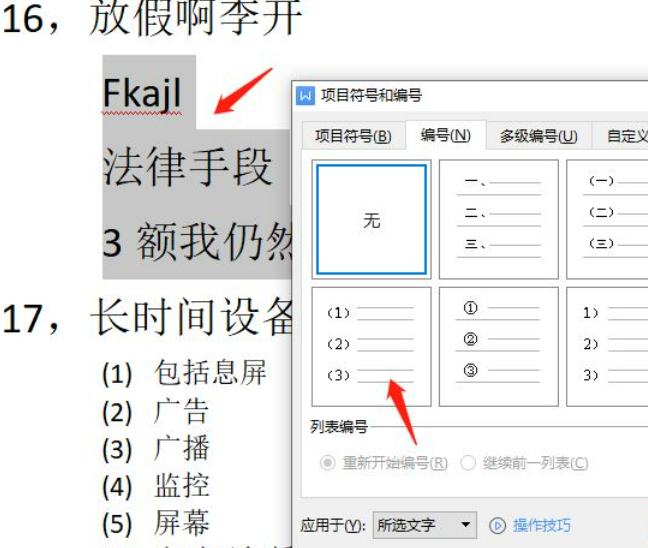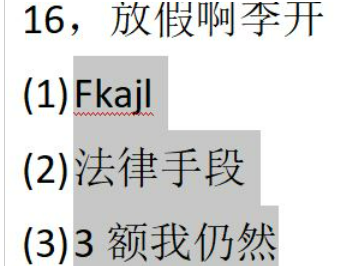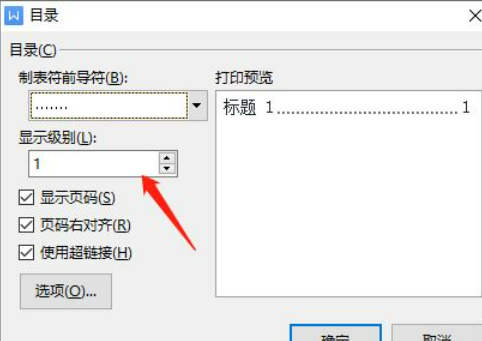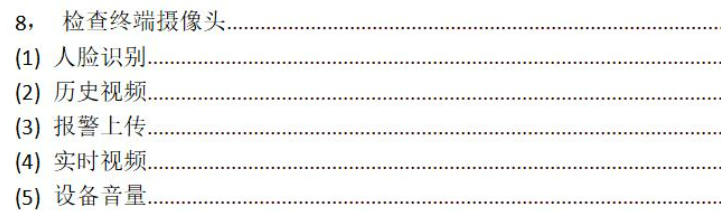wps如何只显示一级目录?wps文档只显示一级目录的方法教程
大家好,今天要跟大家分享一下WPS这款办公软件。虽然它很方便,但还是有不少人不知道怎么设置只显示一级目录。其实很简单,只要把内容改成标题形式,再把需要的部分编成目录就可以了。接下来我会详细介绍一下这个方法,希望大家都能学会哦!
wps文档只显示一级目录的方法教程
步骤一:让内容变成标题形式
1、首先是编写文字,多搞几个字段。
2、选中编写的内容,右键--项目符号和编号--选中喜欢的编号类型,按“确定”键即可。
3、得到的结果。
4、如此完成了内容编号。
步骤二:编成了诸多内容之后,开始做目录
1、点击 “引用”--“目录”--“自定义目录”,然后将里面的“显示级别”设置为1,点击“确定”后得到如下,目录下面有多个多级。
2、然后,选中你不需要显示在目录的内容,右键--设置目录级别。可以看到你当前的内容也属于一级目录。你只要将其选成其他目录或者内容就好了
3、选中目录,然后右键---更新域--更新整个目录。